
iPhone güvenliği çok önemlidir. Cihazınızı güvende tutmak için bilmeniz gereken en önemli iPhone güvenlik ayarları.
Neyse ki, iPhone’unuzun güvenliğini artırmanın ve verilerinizi daha da iyi korumanın birkaç yolu var. Size, değiştirmeniz gereken en iyi iPhone (ve iPad) güvenlik ayarlarını ve ayarlarını göstereceğiz.
1. IOS’u Güncel Tutun
İPhone veya iPad’inizi güvende tutmanın hayati bir yolu, iOS veya iPadOS’in en son sürümünü yüklemektir. Bu önemlidir, çünkü Apple sık sık yeni yazılım güncellemeleriyle güvenlik açıklarını yamalar.
Herhangi bir nedenle bir bilgisayar kullanmanız gerekmediği sürece, güncellemeleri doğrudan iPhone’unuza yüklemek en uygun yöntemdir:

İPhone’unuzu nasıl güncelleyeceğinizi merak mı ediyorsunuz? İOS’u nasıl güncelleyeceğinizi, önceden ne yapacağınızı ve iPhone uygulamalarını nasıl güncelleyeceğinizi gösteriyoruz.
- Ayarlar> Genel> Yazılım Güncelleme .
- Yüklenecek bir güncelleme varsa, İndir ve Yükle seçeneğine dokunun. Zaten güncel iseniz, Yazılımınız güncel mesajını göreceksiniz.
- Otomatik Güncellemeler altındaki tüm seçenekleri etkinleştirmenizi öneririz, böylece gelecekte manuel olarak kontrol etmek zorunda kalmazsınız.
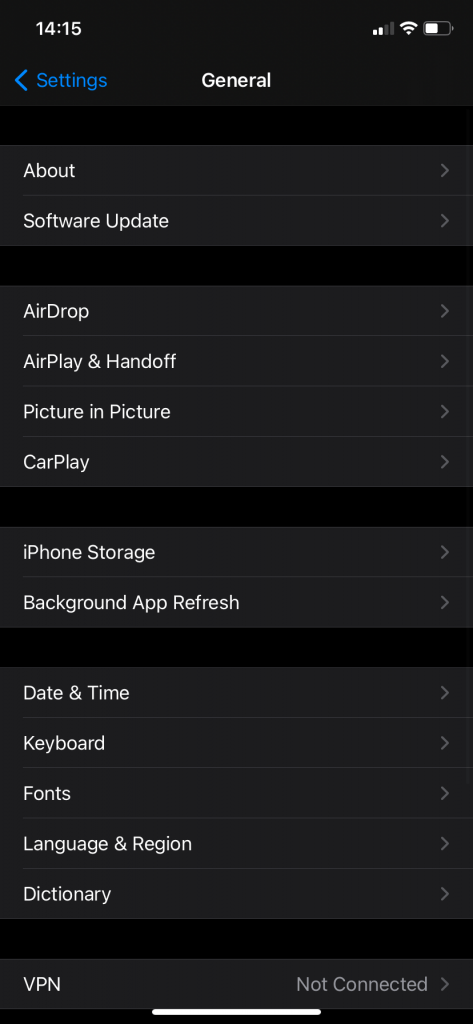
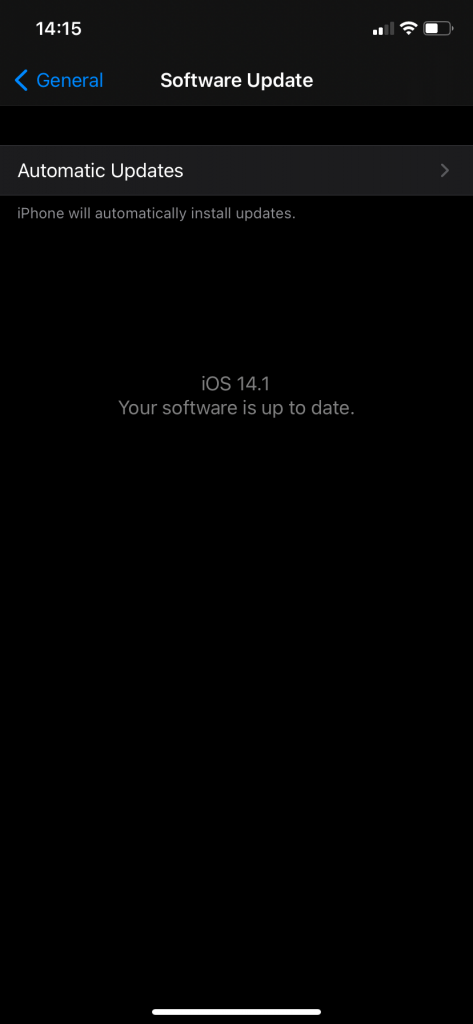
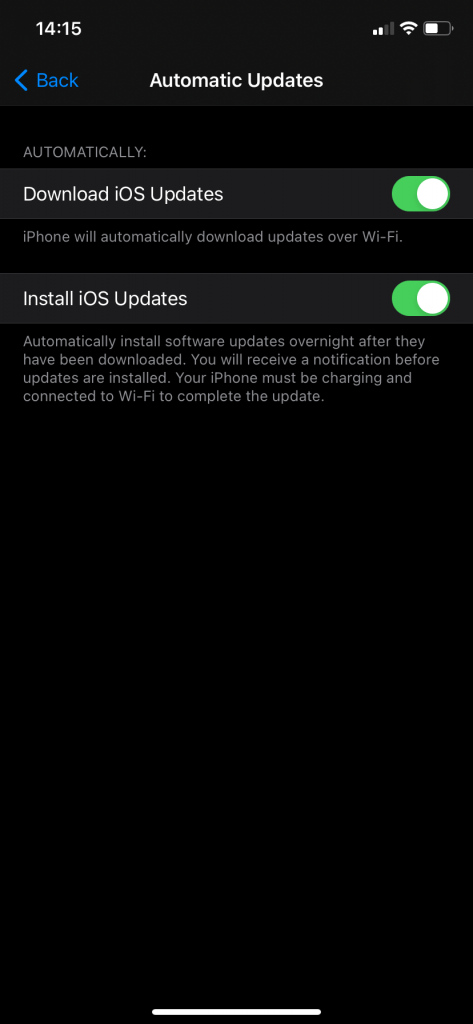
2. Bul’u Kullan
Bul uygulaması yalnızca kayıp iPhone’unuzu bulmaya yardımcı olmakla kalmaz, aynı zamanda yanlış ellere geçmesi durumunda verilerinizi uzaktan silmek için de kullanabilirsiniz.
Bul’u etkinleştirdiğinizden emin olmak için:
- Ayarlar> [Adınız]> Myl bulun.
- My iPhone bulun.
- İPhone’umu Bul’un etkinleştirildiğinden emin olun.
- İsterseniz Bul ağının, kullanıcıların aygıtlarını çevrimdışıyken bile bulmalarına yardımcı olan Apple’ın kitle kaynaklı ağına katılmasını sağlayın.
- İsteğe bağlı olarak, pil çok düşük olduğunda iPhone’unuzun konumunu otomatik olarak iCloud’a gönderen Son Konumu Gönder özelliğini etkinleştirebilirsiniz.
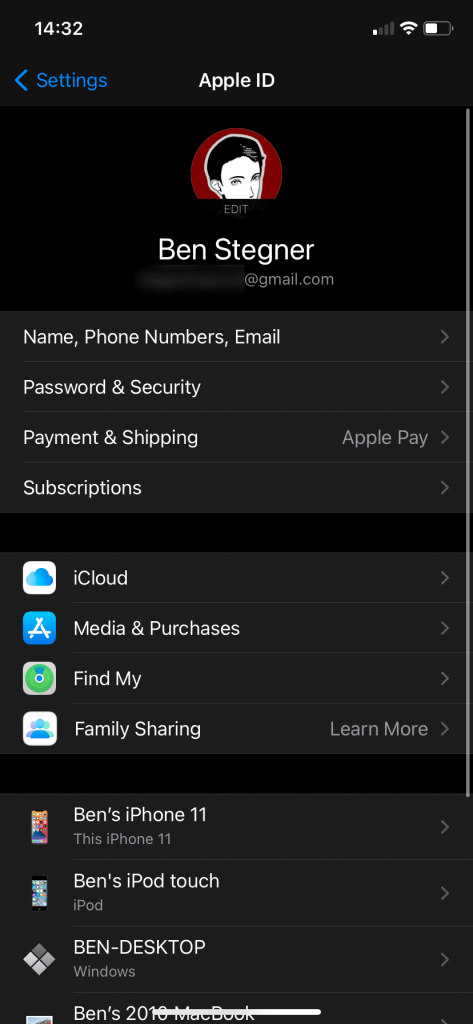
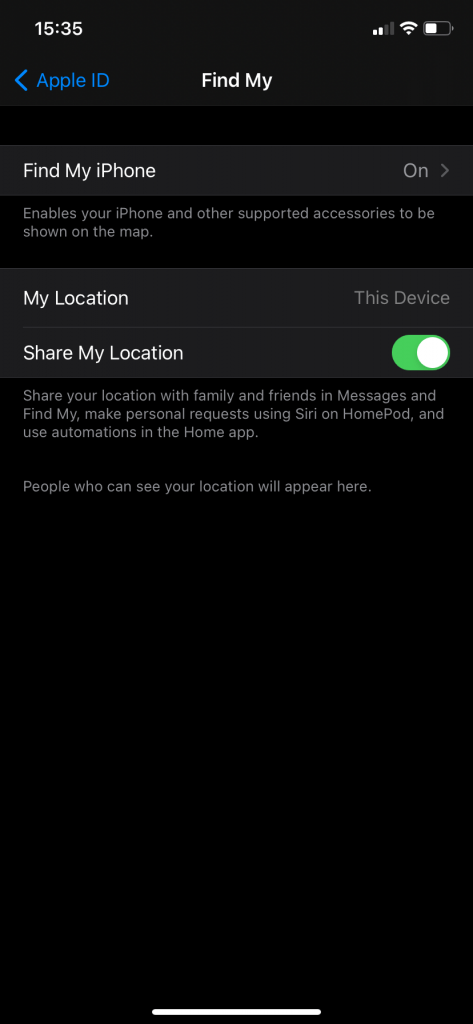
3. Hesabınızı İki Aşamalı Kimlik Doğrulama Ile Koruyun
Apple Kimliğiniz iPhone’unuza açılan bir kapı olduğundan, onu mevcut tüm araçlarla korumak mantıklıdır. İki faktörlü kimlik doğrulama, güvenliğini artırmak için hesabınızda kesinlikle etkinleştirmeniz gereken belirli bir özelliktir.
İki faktörlü kimlik doğrulamayı kullanarak, hesabınızda oturum açtığınızda, güvenilir cihazlarınızda görünen bir doğrulama kodu istemi göreceksiniz.
İPhone’unuzu kullanarak iki faktörlü kimlik doğrulamayı açmak için:
- Ayarlar> [Adınız]> Parola ve Güvenlik bölümüne gidin. Kimlik bilgilerinizi onaylamanız gerekebilir.
- Özelliği ayarlamak için İki Faktörlü Kimlik Doğrulama’yı seçin.
- Bunun altında, gerekirse güvenilir telefon numaralarınızda değişiklik yapabilirsiniz. Bu numaralara erişiminiz olduğundan emin olun.
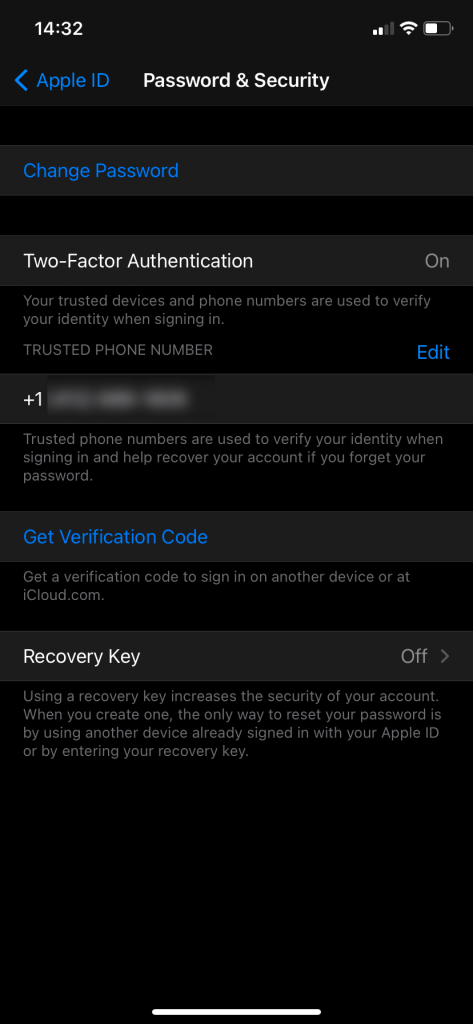
4. Daha Güçlü Bir Parola Kullanın
İOS’un eski sürümleri, yalnızca 10.000 olası kombinasyona izin veren dört basamaklı bir şifre oluşturmanıza neden oldu. Modern versiyonlarda bunun yerine altı basamaklı bir parola (bir milyon olası kombinasyonla) standarttır. Ancak daha fazla güvenlik için alfasayısal bir şifre de ayarlayabilirsiniz.
Uzunluk ve tür dahil parolanızı değiştirmek için:
- Ayarlar> Yüz ID & Parolasını (veya Dokunmatik Kimlik & Geçiş Kodu Eğer sayfa düğmesiyle bir iPhone varsa).
- Bu sayfayı açmak için mevcut şifrenizi onaylayın.
- Parolayı Değiştir’i seçin, ardından mevcut parolanızı tekrar girin.
- Yeni bir şifre girin. Farklı bir tür kullanmak istiyorsanız, Parola Seçenekleri’ne dokunun. Bunlar arasında Özel Sayısal Kod (herhangi bir sayı kümesini seçmenize izin verir) ve Özel Alfanümerik Kod (harf ve rakamlardan oluşan bir şifre) bulunur.
- Kullanmak istediğiniz şifreyi girdikten sonra, doğrulayın ve hazırsınız.
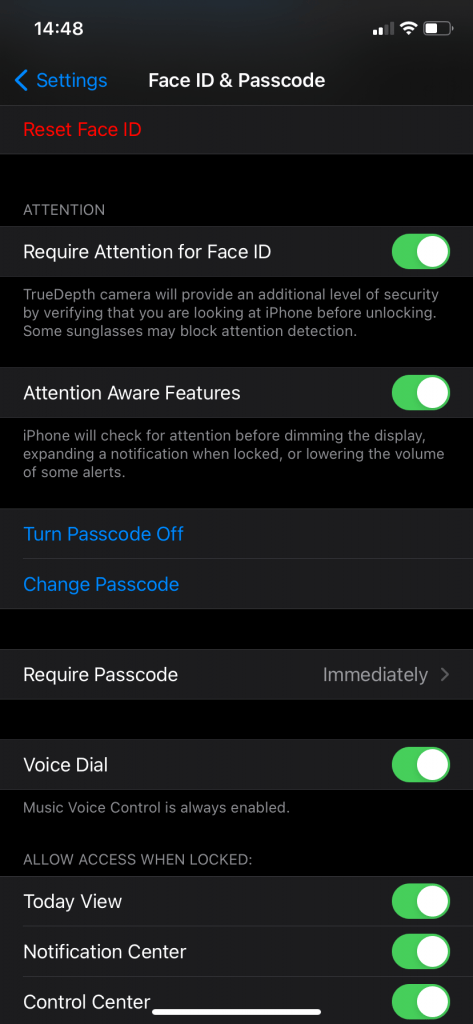
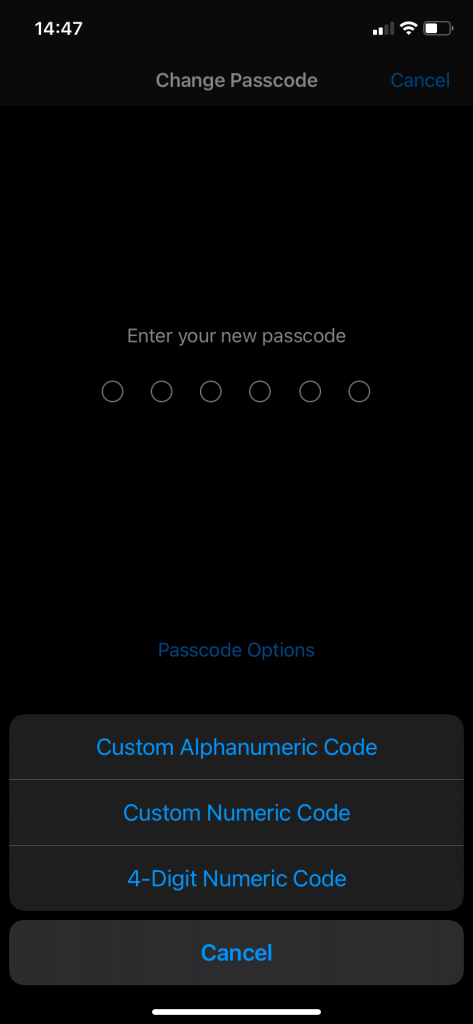
5. 10 Başarısız Denemeden Sonra IPhone Verilerini Silin
Verileri Sil adlı başka bir güvenlik özelliği de Yüz Kimliği ve Parola sayfasında mevcuttur. Bu etkinleştirildiğinde, parolanızı girmek için 10 başarısız denemeden sonra iPhone’unuzdaki her şey silinir. Bu, parolanızı anlamaya yönelik kaba kuvvet girişimlerine karşı koruma sağlar.
Bu özellikle telefonunuzu yanlışlıkla silme olasılığının düşük olduğunu unutmayın. Beş yanlış denemeden sonra, parolayı tekrar deneyebilmeniz için telefonunuzun zaman aşımına uğrar. Bu, birisinin 10 kez yanlış şifreyi girmesinin saatler alacağı anlamına gelir; bu, çocuklar veya sinir bozucu arkadaşlar için bile olası değildir.
Veri Silme özelliğini etkinleştirmek için:
- Ayarlar> Yüz ID & Parolasını (veya Dokunmatik Kimlik & Geçiş Kodu Eğer sayfa düğmesiyle bir iPhone varsa).
- Mevcut şifrenizi girin.
- Tamamen aşağı kaydırın ve Verileri Sil’i etkinleştirin.
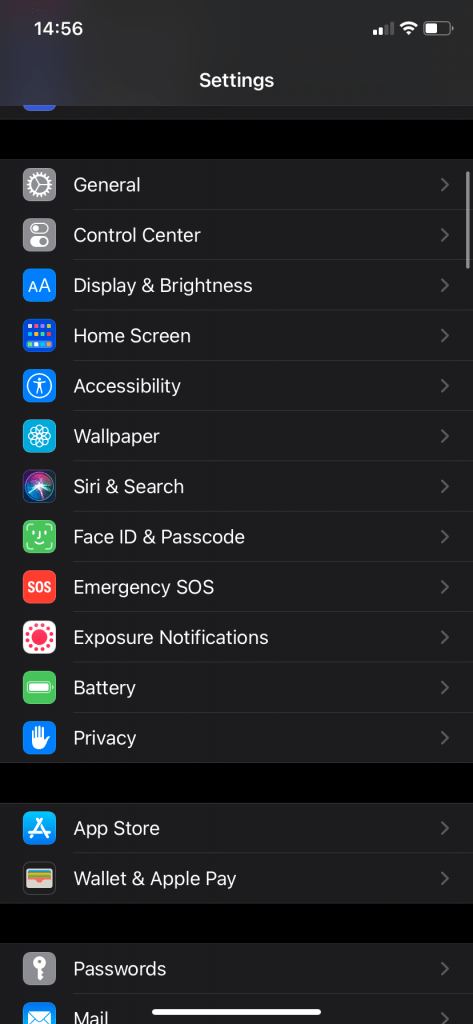
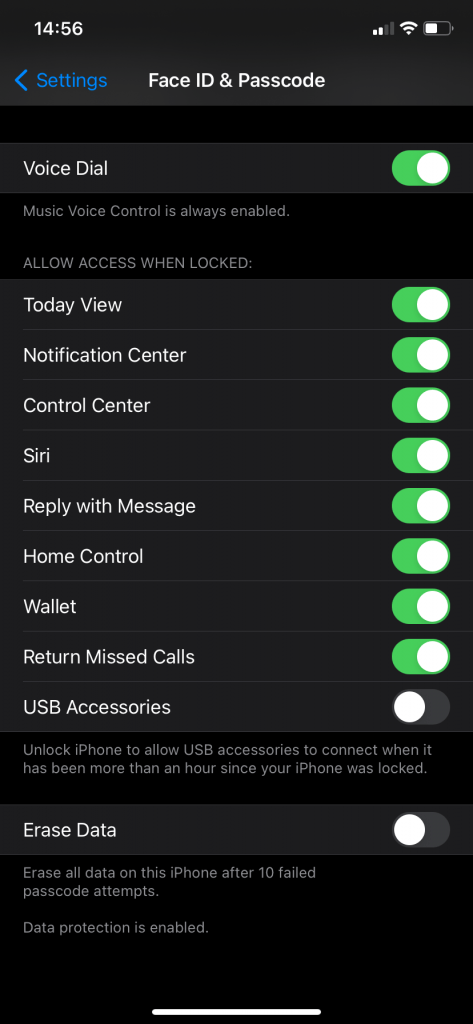
6. Siri’yi Ve Diğer Araçları Kilit Ekranında Devre Dışı Bırakın
Siri kesinlikle yararlı olsa da, Kilit Ekranınızdan erişildiğinde yabancılara kişisel bilgilerinizi de verebilir. Kilitli Ekran’da kişisel bilgilerinizi verebilecek başka özellikler de vardır.
Kişilerin Kilit Ekranında erişebileceklerini devre dışı bırakmak için:
- Ayarlar> Yüz ID & Parolasını (veya Dokunmatik Kimlik & Geçiş Kodu Eğer sayfa düğmesiyle bir iPhone varsa).
- Parolanızı onaylayın.
- Kilitliyken Erişime İzin Ver bölümüne ilerleyin ve Kilit Ekranından erişilmesini istemediğiniz her şeyi kapatın. Siri, kapatmanız gereken en önemli şeydir, böylece insanlar kişileriniz ve diğer kişisel ayrıntılarınız hakkında soru soramaz.
7. Face ID Için Dikkat Gerektirin
İçinde olsak da Face ID & Şifre kodu menüsünden, Yüz kimliğini kullanan bir iPhone varsa, ayrıca daha da güvenli hale fazladan birkaç seçenek sağlamak için emin olmalıdır.
Face ID için Dikkat Gerektir, kilidi açılmadan önce iPhone’unuza gerçekten bakmanızı sağlar. Bu, örneğin siz uyurken cihazınızı yüzünüze doğru tutan birinin kilidini açma şansını azaltmaya yardımcı olur.
Bu arada, Dikkat Duyarlı Özellikler seçeneği, esas olarak, telefonunuza bakarken uyarılarınızın sesini kısmak gibi kolaylık sağlayan özellikler içindir. Ancak bunu etkinleştirmek, iPhone’unuzun Kilit Ekranındaki uyarıları genişletmeden önce dikkatinizi kontrol etmesini gerektirir. Sonuç olarak, bunu kullanmak da iyi bir fikirdir.
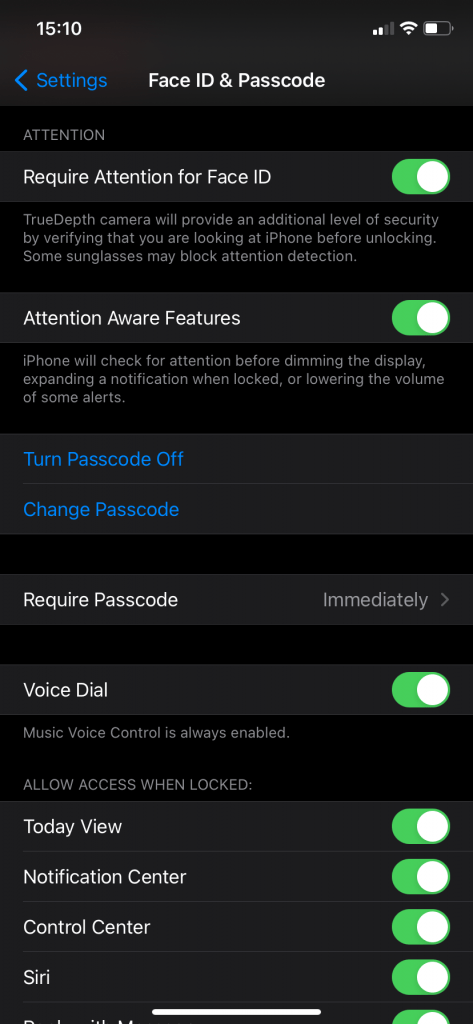
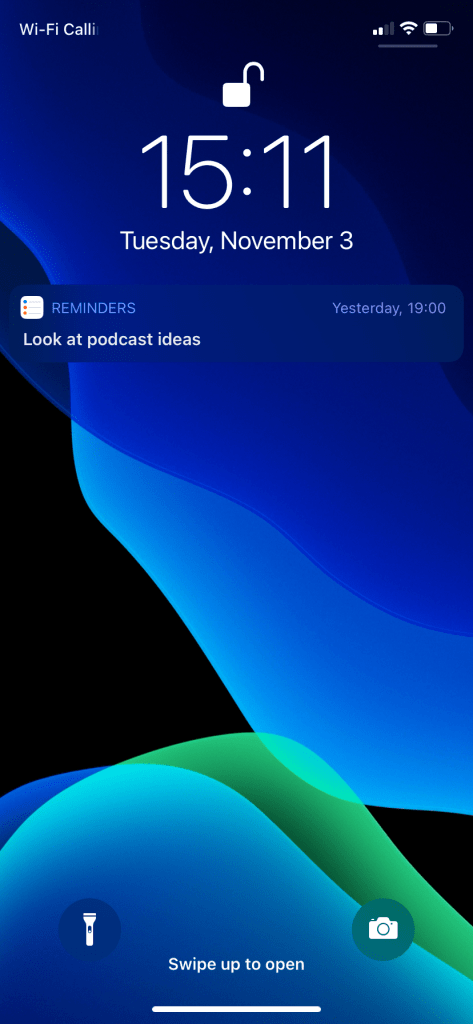
Tek tek uygulamaları daha da korumak istiyorsanız , Touch ID ve Face ID ile çalışan bazı iPhone uygulamalarını da tamamladık .
8. Safari Otomatik Doldurma’yı Kapatın
Apple’ın Anahtar Zinciri özelliği, hesap oturum açma parolalarınızı ve hatta kredi kartı bilgilerinizi iCloud hesabınızda saklar. Ardından, iOS’un Safari’deki ilgili alanlara bilgilerinizi otomatik olarak doldurmasını sağlamak için Otomatik Doldurma işlevini kullanabilirsiniz.
Hatırlamakta zorlandığınız bilgiler için uygun olsa da Otomatik Doldurma, iPhone’unuza başka biri girerse sorun çıkarabilir. Güvenli olmayan bir web sitesinde hassas bilgilerin otomatik olarak doldurulması riski de vardır.
Otomatik Doldurmayı devre dışı bırakmak için:
- Ayarlar> Safari> Otomatik Doldur.
- Safari’nin otomatik olarak doldurmasını istemediğiniz her ayar için geçişi kapatın.
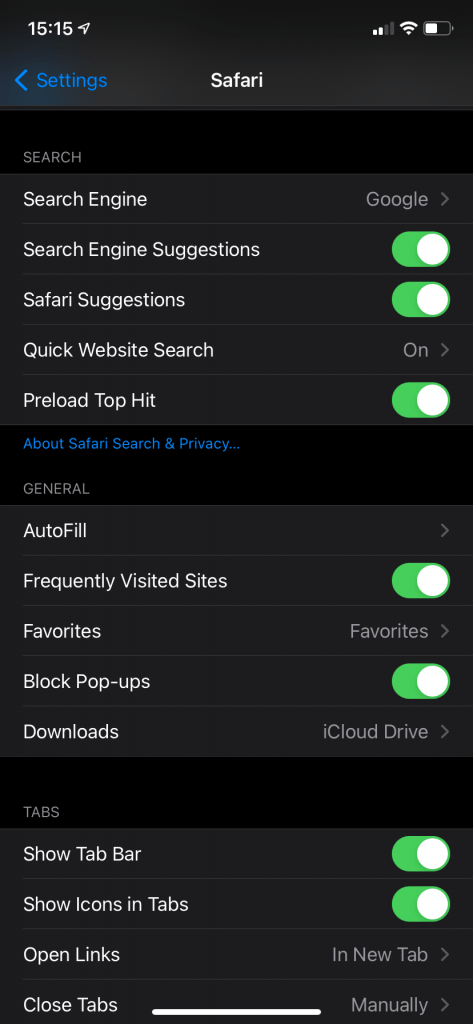
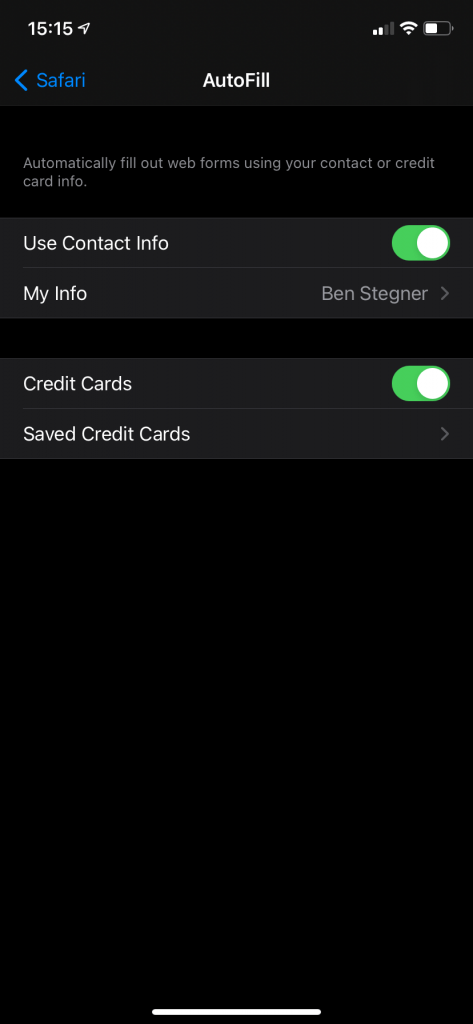
9. Verilerinizi Koruyan Uygulamaları Kullanın
Yukarıdaki ipuçları, iPhone’unuzun verilerini korumanın en önemli yerleşik yollarından bazılarıdır. Ancak internette gezinirken ve diğer günlük aktiviteler için telefonunuzu kullanırken verilerinizin güvende olduğundan emin olmanız da önemlidir. .
İOS’ta Güvenli Ve Güvenli Kalın
Hassas bilgilerinizi iPhone’unuzda güvende tutmak kulağa çok zor gelebilir, ancak bu yerleşik araçlarla düşündüğünüzden daha kolaydır.
Diğer küçük alışkanlıklar da herhangi bir cihazı güvende tutmaya yardımcı olabilir. Bunlar, güvenmediğiniz bağlantıları açmama, gereksiz uygulama izinlerini iptal etme, cihazınızı jailbreak yapmama ve daha fazlasını içerir.
Güvenlik araçlarına ek olarak, iPhone’unuzu daha özel hale getirmenin birçok yolu vardır.



